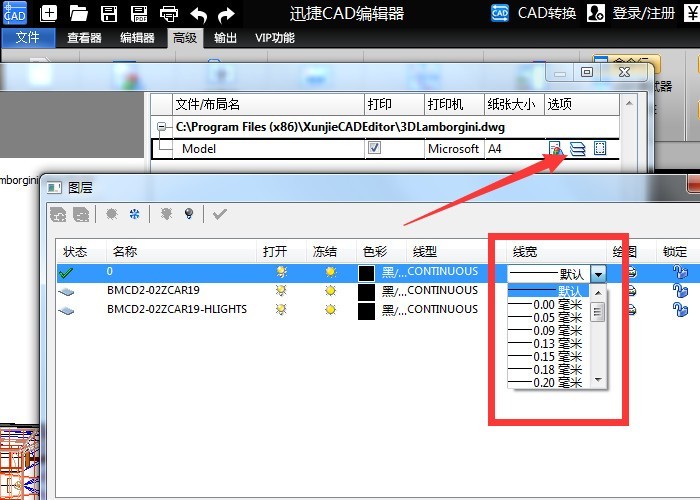1、运行迅捷CAD编辑器,选择【文件】–【打印】,激 活【批量打印】命令。
2、在【批量打印】弹窗界面里,点 击【添加文件】按钮,选择需要进行批量打印的一个或多个CAD图纸文件进行添加。
3、然后在已经添加好的CAD文件右下角找到【绘图设置】图标,对将要打印的CAD文件进行相关设置,设置好后点 击“OK”按钮。
4、点 击【打印】按钮,稍等片刻,大量的CAD图纸就可以批量打印完成了。
步骤一:迅捷CAD看图下载
在百度搜索“迅捷CAD看图”找到相应的看图软件下载安装至电脑桌面即可。
步骤二:软件打开
1.双击启动运行迅捷CAD看图软件,点 击菜单栏里的【打开文件】或是【打开图纸】选项图标。
2.在弹出的【打开】弹窗中, 找到我们需要的CAD图纸打开。
3.同时可以选择是否勾选【文件夹和分类】。可在下次启动迅捷CAD看图软件立 刻进入小树苗桌面文件分类管理界面。
步骤三、图纸局部打印
1.单击“打印和预览”选项,进入图纸打印窗口。可在上方选项栏看见有多种图纸打印设置。这里可选择“框选打印”按钮。
2.利用框选打印命令选中图纸需要打印的部分,随后点击“开始打印”即可完成。
NO.1颜色处理
鼠标双击电脑桌面迅捷CAD编辑器标准版,启动运行进入操作界面。点击“文件”—“批处理”—“批量打印”按钮。
“批量打印”弹框中,选择“添加文件”点击选择需要打印设置的CAD图纸文件。
选择“CAD文件选项”勾选彩色打印。最后点击“加载”。
也可以点击“图层”按钮,在“选择颜色”弹框更换选择需要的颜色,随后点击“OK”即可。
NO.2尺寸设置
1》同理打开迅捷CAD标准版,点击“文件”—“批处理”—“批量打印”按钮。在“批量打印”弹框中点击“CAD文件选项”,可通过颜色设置线宽。
2》选择“文件”—“批处理”—“批量打印”—“图层”—“线宽”按钮,鼠标双击图层线宽,一般会直接默认线宽,如需修改请在下拉框中选择“XX毫米”。
3》“文件”—“打印”—“打印设置”调节纸张大小与方向。
NO.3页边距调整
打开迅捷CAD标准版软件,在软件顶部最左侧的菜单栏中鼠标点击“文件”按钮,在文件的下拉栏中点击“批处理”按钮,弹窗‘导入文件’部分点击“添加文件”。
在“页边空白”从上面、左边、右侧、底部四个方面据需求修改页边距即可完成。